Comment exporter en masse les données de performances GSC pour une liste spécifique d'URL à l'aide de l'API Google Search Console, Analytics Edge et Excel
Publié: 2023-09-15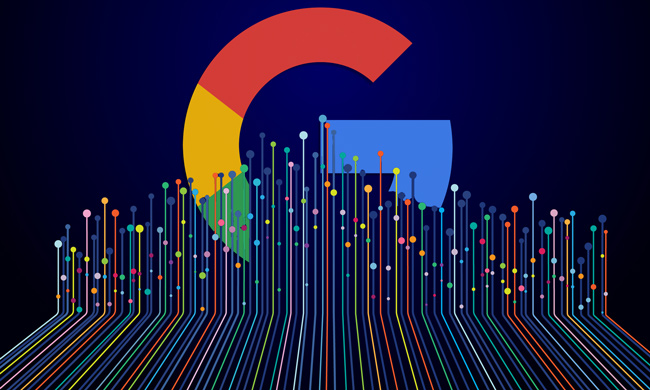
Alors que j'analysais l'impact de la mise à jour générale d'août (j'aurai bientôt plus à partager à ce sujet…), j'ai fouillé les baisses et les augmentations sur les sites. Pour les sites à plus grande échelle, je tombe souvent sur des poches de contenu que je souhaite examiner de plus près du point de vue de la qualité. Et dans le cadre de cette analyse, je souhaite souvent croiser les données GSC pour mieux comprendre si Google fait apparaître ce contenu dans les SERP, combien de clics ce contenu reçoit, à quoi il ressemble sur mobile et ordinateur, et plus encore.
Par exemple, il existe peut-être un grand groupe d'articles que vous souhaitez explorer plus en détail, un certain nombre de pages de produits que vous souhaitez analyser ou un groupe d'avis provenant d'un site. Et peut-être qu'il y a des centaines, voire des milliers, de ces URL pour lesquelles vous souhaitez extraire des données GSC. Dans de telles situations, vous ne souhaitez pas simplement exporter TOUTES les données d'une propriété GSC et les parcourir. Vous voulez juste des données GSC pour le groupe d'URL que vous analysez.
J'ai déjà écrit plusieurs articles sur l'exportation groupée de données GSC à l'aide d'Analytics Edge, notamment sur la façon d'automatiser les rapports delta, mais je n'ai jamais expliqué comment exporter des données pour un ensemble spécifique d'URL . C'était juste pour exporter ces données par propriété. C'est pourquoi j'ai trouvé une solution pour exporter des données uniquement pour les URL que je souhaite vérifier. Et au-delà de cela, le système que j'ai créé peut exporter des données sur les surfaces Google telles que des images, des vidéos, des actualités, Discover, etc. Ce processus peut être très utile après le déploiement de mises à jour majeures de l'algorithme, telles que des mises à jour de base générales, des mises à jour de contenu utiles et des mises à jour d'avis.
Ce que nous allons réaliser via l'API GSC et Analytics Edge :
Tout d’abord, nous allons créer une liste d’URL pour lesquelles nous souhaitons exporter les données GSC. Cette liste peut contenir autant d’URL que vous le souhaitez (des dizaines, des centaines voire des milliers). Nous utiliserons ensuite Analytics Edge pour exporter en masse les données de performances via l'API GSC, puis utiliserons la feuille de calcul des URL comme table de recherche. En d'autres termes, nous ferons correspondre les données exportées avec la feuille de calcul que nous créons contenant les URL que nous souhaitons vérifier, puis exporterons les données qui correspondent à ces pages.
Et plus tard dans cet article, j'expliquerai rapidement comment vous pouvez étendre ce système pour enchaîner plusieurs macros afin de vérifier plusieurs surfaces Google en une seule fois (actualités, découverte, recherche, images, etc.)
Étape par étape : Comment exporter en masse des données GSC pour un ensemble spécifique d'URL :
1. Rassemblez votre liste d'URL :
Tout d’abord, créez une feuille de calcul des URL pour lesquelles vous souhaitez exporter les données GSC. Cela peut être basé sur un audit que vous effectuez, une exploration récente que vous avez effectuée, un plan de site XML dont vous disposez, etc. Fondamentalement, vous cherchez à afficher les clics, les impressions, le taux de clics et la position d'un ensemble d'URL. Nommez la feuille de calcul « Pages » et vous pouvez nommer la colonne « page ».
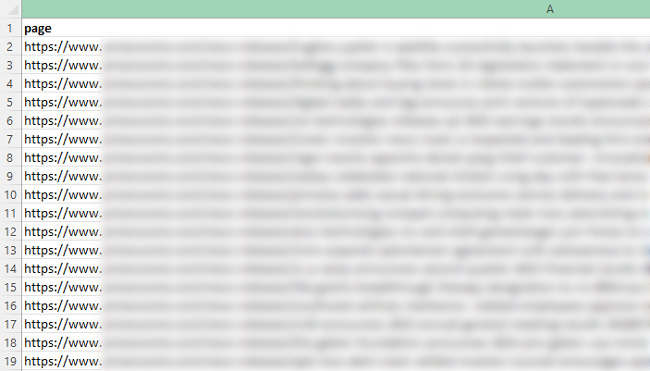
2. Exportez les pages de destination via l'API GSC pour une propriété :
L'étape suivante consiste à exporter toutes les données de la page de destination pour la propriété GSC que vous souhaitez analyser. Notez que vous ne filtrerez pas les données à ce stade, exportez donc simplement toutes les données via l'API. Nous filtrerons les données à l'étape suivante en fonction de la feuille de calcul que vous avez créée. Vous pouvez consulter mon autre didacticiel pour exporter les données de la page de destination via Analytics Edge ou vous pouvez consulter les étapes abrégées ci-dessous. C'est très facile à faire.
3. Exportez les données de la page de destination via l'API GSC et Analytics Edge :
Lors de l'exportation des données, sélectionnez « page » comme dimension et assurez-vous que les statistiques sélectionnées incluent les clics, les impressions, le taux de clics et la position.
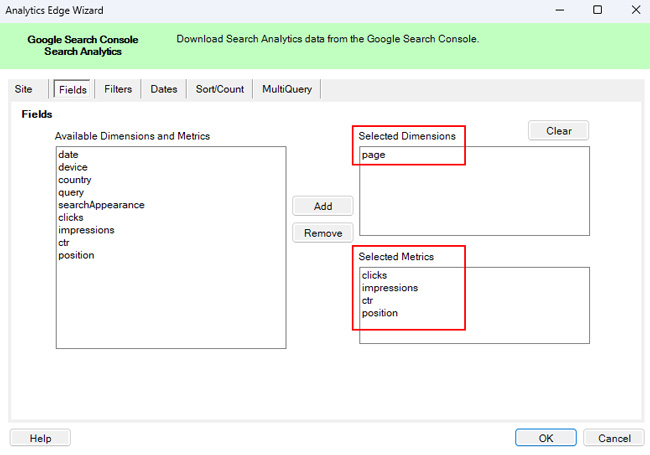
4. Exportez les données de recherche sur le Web :
Dans l'onglet Filtres, sélectionnez « Web » sous Type (pour les données de recherche sur le Web). J'expliquerai davantage sur l'exportation d'autres types de données plus tard dans le didacticiel.
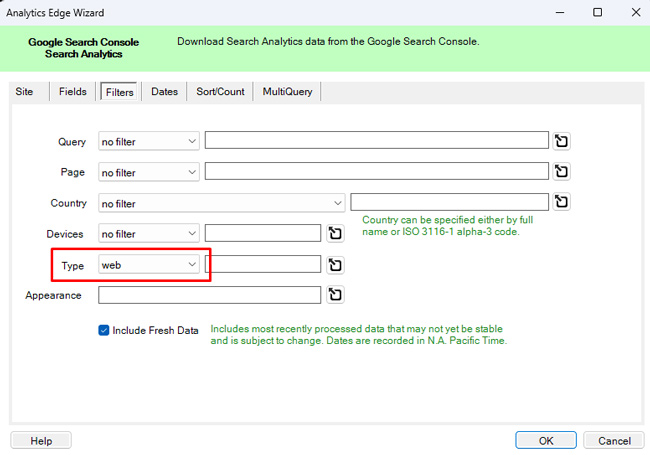
5. Sélectionnez une période :
Pour l'onglet Dates, sélectionnez la période que vous souhaitez vérifier. Vous pouvez choisir une période présélectionnée ou définir une période personnalisée. Pour ce didacticiel, sélectionnez « 3 derniers mois ».

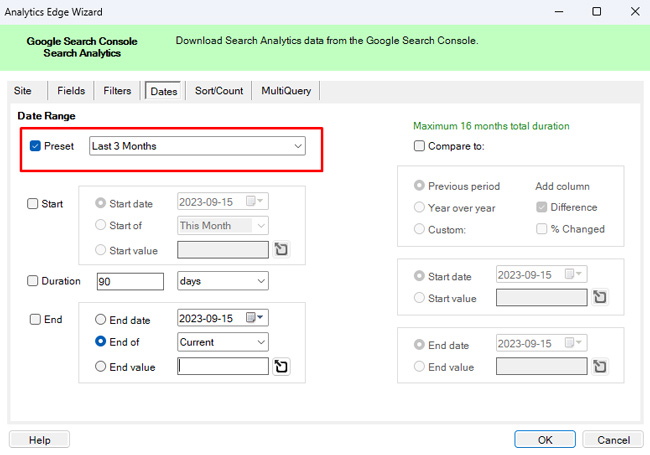
6. Trier par clics ou impressions :
Dans l'onglet Trier/Compter, utilisez la liste déroulante pour sélectionner « Clics » et cliquez sur le bouton « Décroissant ». Cela triera en premier les données exportées par pages avec le plus de clics. Vous pouvez également trier par impressions si vous cherchez simplement à voir si les pages sont classées dans les SERP. Quoi qu’il en soit, vous pouvez facilement trier l’exportation via Analytics Edge.
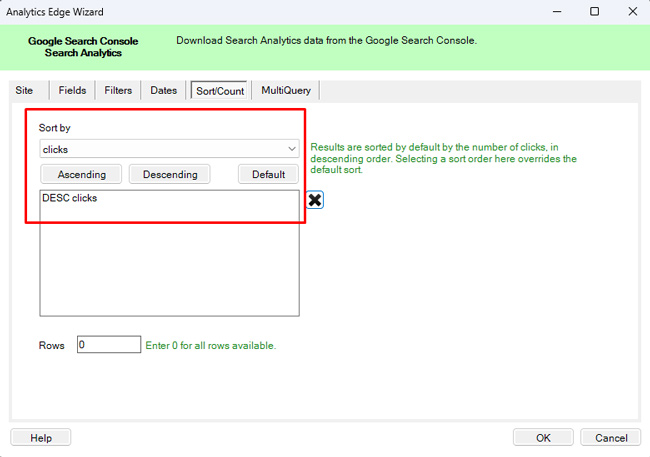
7. Exportez les données :
Cliquez sur « OK » en bas de la fenêtre modale Analytics Edge pour exporter les données via l'API GSC.
8. C'est l'heure de la table de recherche ! Filtrer en fonction de la feuille de calcul Pages :
Avant d'écrire ces données dans une feuille de calcul, nous souhaitons filtrer l'exportation pour fournir uniquement des données pour les URL que nous avons répertoriées dans notre feuille de calcul Pages. N'oubliez pas que nous ne voulons pas toutes les données, nous voulons simplement analyser les données des pages que nous avons incluses dans cette feuille de calcul.
9. Utilisez la fonction Match pour vérifier la feuille de calcul Pages :
En utilisant la fonction Match, nous pouvons utiliser la feuille de calcul Pages comme table de recherche et écrire uniquement les données de ces URL dans une nouvelle feuille de calcul. Cliquez sur la liste déroulante du menu Analytics Edge intitulée « Multiple » et cliquez sur « Match ». Utilisez ensuite le menu déroulant « Faire correspondre avec » pour sélectionner « Pages de feuille de calcul », puis conservez la colonne sélectionnée comme « Une page ». Et assurez-vous que le bouton radio « Gestion des correspondances » est défini sur « Conserver les lignes correspondantes ». Cliquez sur « OK » pour exécuter le match.
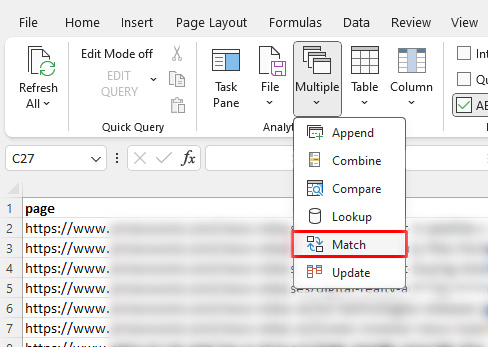
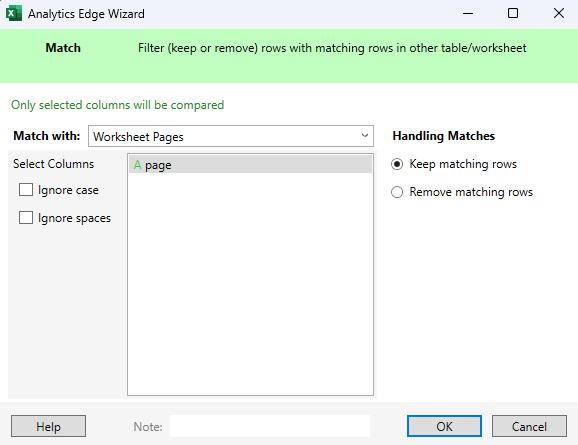
10. Écrivez sur la feuille de calcul :
La dernière étape consiste à écrire les données filtrées dans une feuille de calcul. Cliquez sur la liste déroulante intitulée « Fichier » dans le menu Analytics Edge et cliquez sur « Écrire dans la feuille de calcul ». Dans le « Champ Feuille de calcul », saisissez un nom pour la feuille de calcul qui contiendra les données filtrées. Vous pouvez le nommer « Rechercher des données » pour ce didacticiel. Cliquez ensuite sur « OK ».
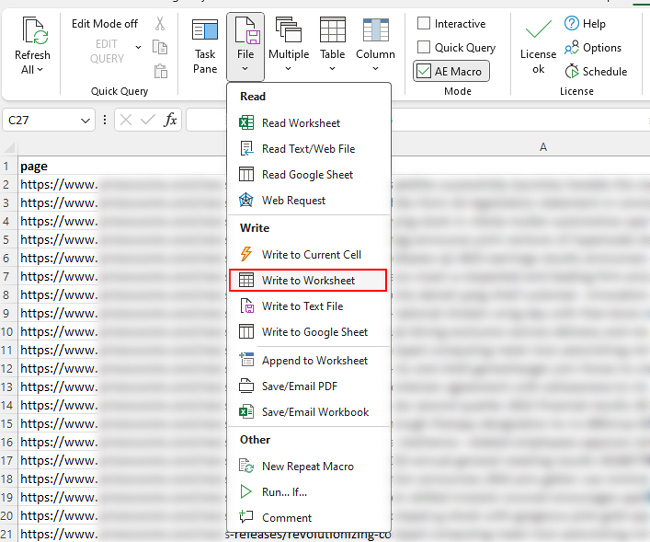
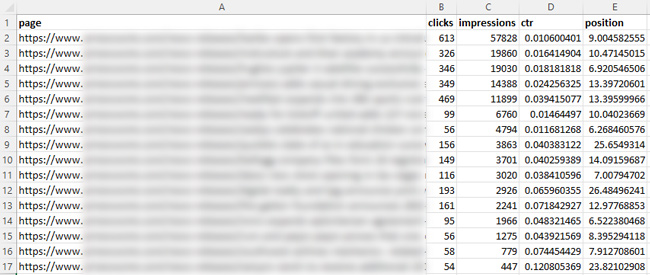
Félicitations, vous avez exporté avec succès les données GSC pour une liste d'URL spécifique ! Si vous recherchez un moyen rapide d'afficher les données GSC pour un groupe défini d'URL (quelle que soit leur taille), vous disposez désormais d'un modèle pour accomplir cette tâche. Encore une fois, Analytics Edge est comme un couteau suisse pour travailler avec les API.
Bonus : c'est Analytics Edge, soyez créatif, devenez fou :
Dans les didacticiels précédents, j'ai expliqué comment enchaîner plusieurs macros pour automatiser encore plus d'actions. Eh bien, pour ce didacticiel, vous pouvez facilement créer de nouvelles macros pour exporter davantage de données depuis toutes les surfaces Google telles que Discover, les images, l'onglet Actualités dans la recherche, Google Actualités, etc. Une fois que vous aurez configuré plusieurs macros, vous disposerez d'un système prêt à exporter. données par surface Google pour un ensemble spécifique d'URL (et en cliquant sur un seul bouton dans Excel).
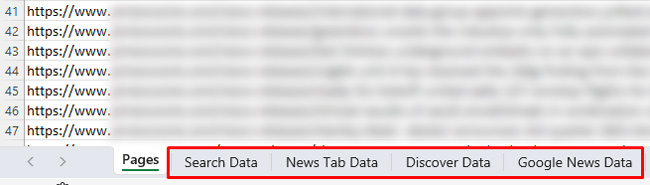
Résumé – Exportation de données pour un ensemble d'URL via Analytics Edge.
Il arrive parfois que vous souhaitiez comprendre rapidement les performances de certaines URL sur un site (comme après des mises à jour majeures de l'algorithme) sans avoir à passer au crible toutes les données de ce site. En utilisant l'approche que j'ai décrite dans ce didacticiel, vous pouvez exploiter Analytics Edge et l'API GSC pour faire exactement cela (et sur les surfaces Google). La mise en place ne devrait pas prendre longtemps et vous disposerez toujours de ce modèle pour vos projets futurs. Je pense que tu vas l'apprécier. :)
GG
